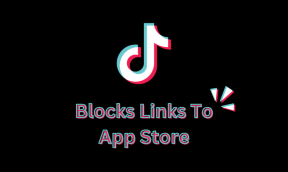5 אפליקציות נהדרות לשימוש במכשירי iOS כמקלדת אלחוטית
Miscellanea / / February 16, 2022
האם אי פעם ישבת במרחק מהמחשב במצב רגוע וצפה בסרט או משהו ורצית לעצור או להריץ אחורה אבל לא רצית לקום? לו רק הייתה דרך לשלוט במחשב מהמקום בו היית. אולי תוכל להתקשר לגיבוי באמצעות האייפון שלך.

יש לי הצעה יותר טובה. האפליקציות הבאות מאפשרות לך להשתמש בטלפון שלך כעכבר אלחוטי/משטח מגע ומקלדת. יש הרבה אפשרויות, אז אני מקווה שעד סוף המאמר הזה הבעיות של העצלן שלך יסתיימו.
הערה: אפליקציות אלו פועלות כולן עם תוכנית נלווית אשר חייבת להיות מותקנת על ה-Mac או PC שלך ושני המכשירים חייבים להיות באותה רשת Wi-Fi1. משטח מגע Splashtop
משטח מגע ספאשטופ מציע למשתמשים פונקציונליות של משטח מגע ומקלדת ללא טרחה.
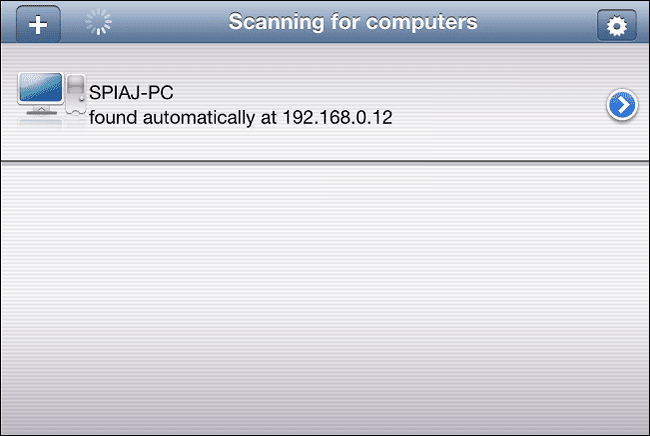
לאחר הורדת האפליקציה ולאחר מכן שרת המחשב אשר נקרא דִגלוֹן, השאר קל. אפליקציית iOS תזהה אוטומטית את המחשב שלך כל עוד 2 המכשירים נמצאים באותה רשת אך תידרש להזין קוד אבטחה בסטרימר.
השרת תואם גם למחשבי Mac ו-Windows מערכות המרצות את אובונטו.
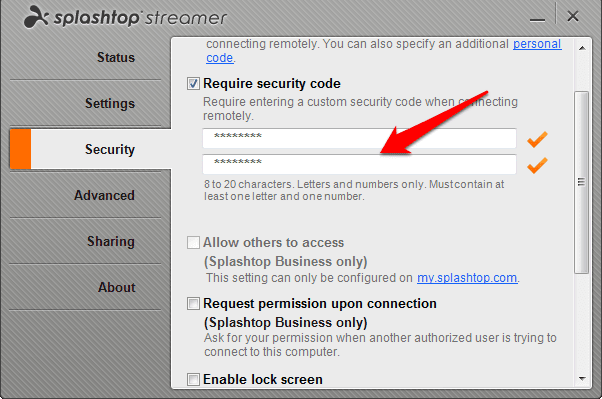
כל שעליך לעשות הוא לבחור את המחשב האישי שלך ואתה מוכן להתרווח. משטח המגע מגיב ומאפשר תנועות חלקות יחסית.

אתה יכול לעבור במהירות גם למקלדת. זה לא הכי טוב כי אחרי הכל אתה מקליד על שטח קטן יחסית בהשוואה למקלדת שלך אבל זה עושה את העבודה.
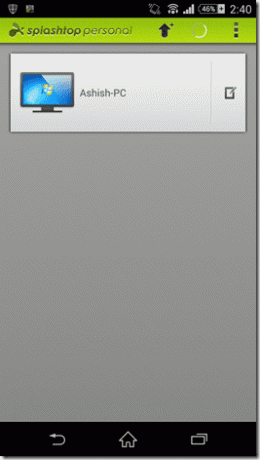

Splashtop מציעה למשתמשים פתרון משטח מגע/מקלדת אלחוטי פשוט וחסכוני.
2. עכבר מרחוק חינם
עכבר מרחוק חינם מציע למשתמשים פונקציונליות מצוינת ללא עלות.

לאחר הורדת האפליקציה, התקן את שרת עכבר מרוחק. כל עוד השרת פועל, ומכשיר ה-iOS והמחשב שלך נמצאים באותה רשת WiFi, פשוט לחץ הַתחָלָה במכשיר ה-iOS שלך והאפליקציה תתחבר אוטומטית. לחלופין, תוכל להשבית את החיבור האוטומטי ולבחור להתחבר באמצעות קוד QR או על ידי הזנת כתובת ה-IP של המחשב שלך ישירות באפליקציית iOS.
שרת העכבר המרוחק תואם הן למחשבי Windows והן למחשבי Mac.
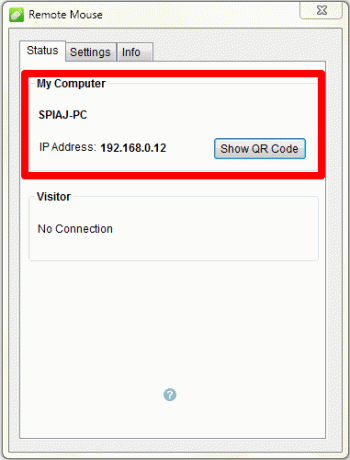
ניתן גם להגדיר סיסמה לקלט לפני שניתן ליצור חיבור.
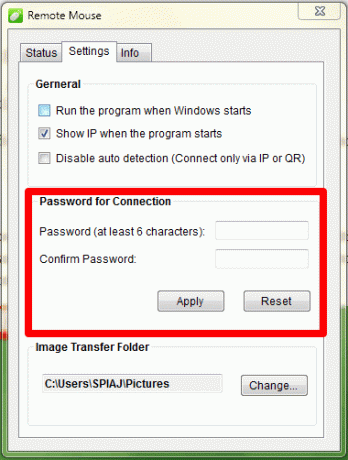
עכבר מרוחק ללא תשלום, בנוסף לפונקציונליות משטח המגע והמקלדת מציע למשתמשים פונקציונליות נוספת כגון לוח מספרים, מפעיל ומחליף יישומים והיכולת לכבות, להפעיל מחדש, להתנתק או לשלוח את המחשב למצב שינה.
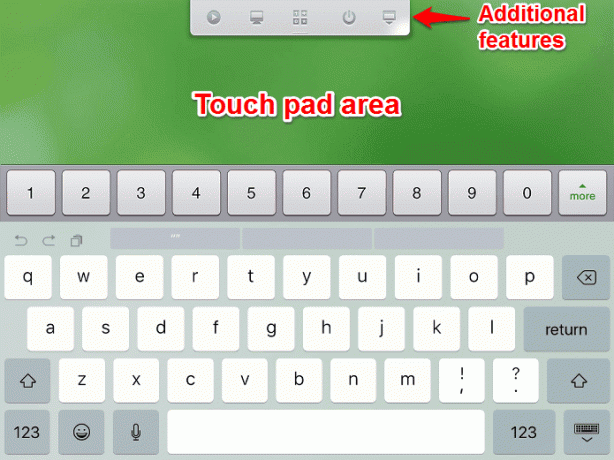
זוהי שפע של פונקציונליות מחוץ לקופסה, אך אם ברצונך לגשת לשלט המדיה או לפונקציונליות העלאת התמונה, יש צורך בשדרוג לגרסה המלאה. עם זאת, זוהי תחנת כוח עמוסה בתכונות שבהחלט שווה לנסות.
3. Air Keyboard Lite
Air Keyboard Lite הוא פשוט אך יעיל.
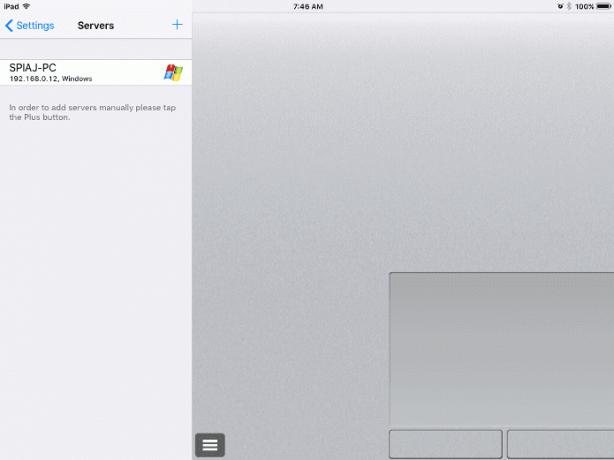
כרגיל, עליך לוודא שגם אפליקציית iOS וגם שרת מחשב פועלים לפני שמנסים להתחבר. בפעם הראשונה שתתחבר, תתבקש לספק את הסיסמה המוגדרת תחת מאפייני שרת המחשב.
שרת המחשב תואם הן למחשבי Windows והן למחשבי Mac.
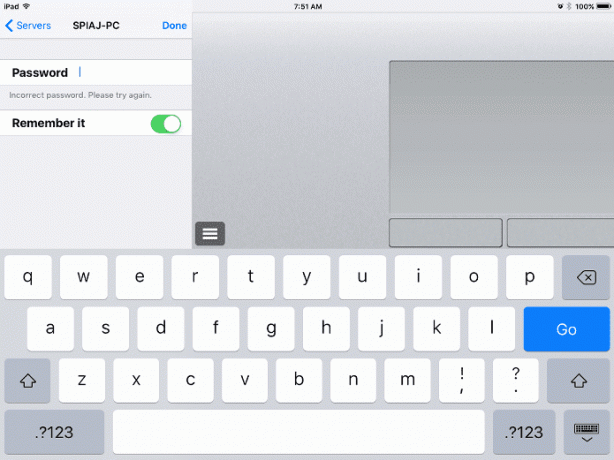
משטח המגע והמקלדת פועלים בצורה חלקה למדי. ישנן 2 פריסות מקלדת שניתן לבחור. אני סוקר את גרסת האייפד אז בשבילי הראשונה היא אייפד אשר נראה למטה.
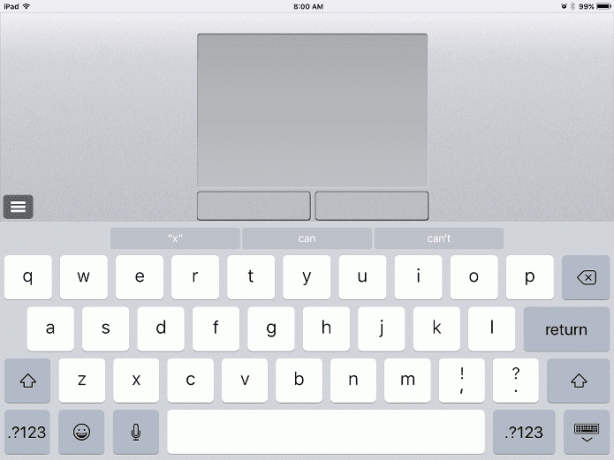
ראה להלן עבור מלא פריסה הדומה מקלדת מק.

למשתמשים יש אפשרות לבחור את מצב משטח המגע ל עכבר אוֹ רב מגע וזה מובן מאליו.

בנוסף, ניתן להתאים את הרגישות, ניתן לבטל קליקים, ניתן להגדיר 2 הקשות באצבע כך שיפעלו כמו עכבר מקש ימני ניתן להפעיל קליק וגלילה טבעית כאשר אם נעשה שימוש בתנועות לגלילה, התוכן זז בכיוון האצבע תְנוּעָה.
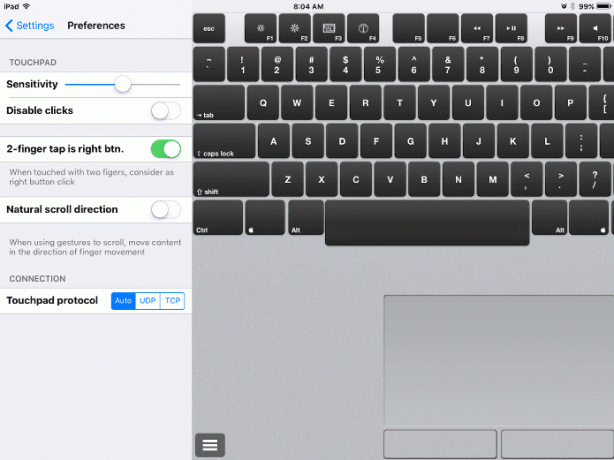
Air Keyboard אין כמה מהסלסולים של המתמודדים האחרים, אבל היא בהחלט מסוגלת ומגיבה.
4. שלט: עכבר/מקלדת/מצגת/משטח עקיבה חינם עבור PC/Mac
מְרוּחָק הוא פתרון יעיל למקלדת/עכבר שבאמצעותו לא תתקשו להתקדם. רק הקפד להוריד את שרת מחשב אשר תואם הן למחשבי Mac והן למחשבי Windows.
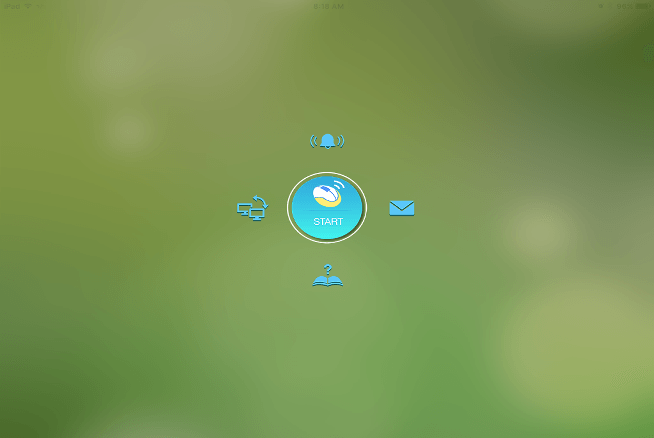
ניתן לראות את פריסת לוח המגע עם מקלדת מכוסה למטה.
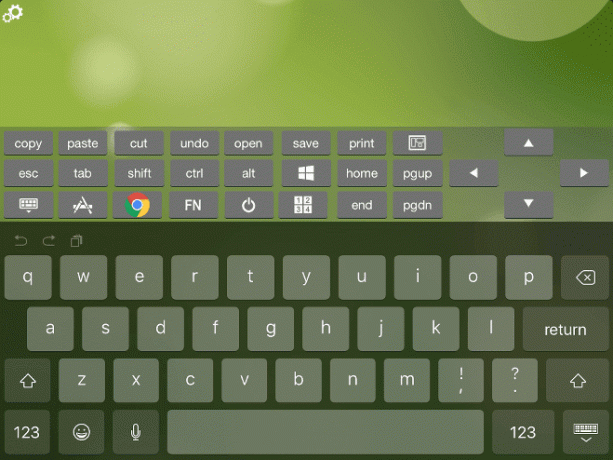
א משגר אפליקציות ו- switcher מאפשר פתיחה ומעבר מהירים ליישומים בשורת המשימות של Windows.

מבחינת התאמה אישית, למשתמשים יש מבחר של 14 ערכות נושא לבחירה.

ניתן לבצע התאמות עדינות בהגדרות העכבר.

ניתן לעשות את אותו הדבר עבור המקלדת.
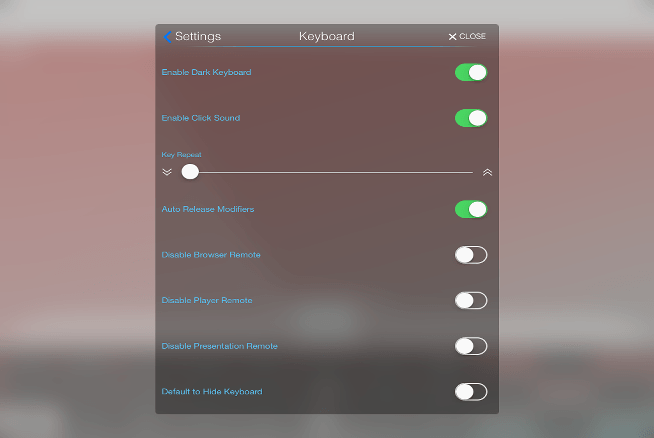
יש לנו גישה לכמה תכונות נחמדות אבל כדי לגשת לתכונות אחרות יידרש שדרוג בתשלום. נדרש שדרוג עבור שליטה בדפדפן אינטרנט, לוח המספרים ושליטה בכפתור ההפעלה. בסך הכל האפליקציה מתפקדת היטב ותפעול לוח המגע והמקלדת היא חוויה חלקה.
5. RC Trackpad Lite
התכונות המוצעות ב RC Trackpad Lite הם בסיסיים עם לא הרבה סלסולים המוצעים אבל האפליקציה עובדת היטב בכל זאת.
כרגיל הקפד להתקין את שרת מחשב. השרת של RC Trackpad תואם למחשבי Mac ו-Windows כאחד.

תכונה בולטת ומוערכת היא גלילה בשתי אצבעות. כפי שניתן לראות לעיל, לחצני העכבר מוצגים כברירת מחדל, אך ניתן לכבות זאת. ניתן גם להחליף אותם כאשר שמאל הופך לימין וימין הופך לשמאל. ניתן להפעיל גם כפתור אמצעי בעכבר.
תכונות נוספות זמינות כמובן ב- גרסה מלאה אבל התכונות שיש לנו גישה אליהן עובדות היטב והן יעילות אז בסך הכל זו אפליקציה נהדרת.
שליטה על הכל באמצעות טלפונים: בין אם אתה משתמש באנדרואיד או באייפון, אתה יכול לשלוט כמעט בכל דבר ממנו ב-Mac או PC.
סיכום
ניתן להשתמש באפליקציות אלו במצבים מטעמי נוחות או אפילו במהלך שגרת העבודה הרגילה שלך. מספר תכונות מוצעות כדי להפוך את חווית המשתמש לפשוטה וחלקה ככל האפשר וניתן להתאים את הרגישות של משטחי העקיבה. בהתאם לסט התכונות הנחוצות עבורך, אחת מהאפליקציות הללו עשויה להיות שימושית עבור כולנו בשלב מסוים.
איזה מהם היית מוריד? כמו כן, אם יש לך הצעות אחרות לאפליקציה כזו, ספר לנו עליה בתגובות למטה ותודה רבה על הקריאה.
עודכן לאחרונה ב-03 בפברואר, 2022
המאמר לעיל עשוי להכיל קישורי שותפים שעוזרים לתמוך ב-Guiding Tech. עם זאת, זה לא משפיע על שלמות העריכה שלנו. התוכן נשאר חסר פניות ואותנטי.